Cómo evitar arrastrar y soltar texto en Word 2013
Trabajar en un documento o informe largo en Word 2013 suele ser una gran experiencia. Tiene una serie de herramientas a su disposición para simplificar el proceso, y aprovechar estas herramientas puede ayudar a disminuir drásticamente la cantidad de tiempo que dedica a editar o escribir. Pero hay algunas características que están activadas de manera predeterminada que pueden causarle dolores de cabeza. Esto es particularmente cierto cuando está usando una computadora portátil con un trackpad y tiene habilitada la funcionalidad de arrastrar y soltar. Esto facilita la selección inadvertida de una cadena de texto y arrastrarla y soltarla en una ubicación incorrecta. Esto puede ser frustrante y, a veces, difícil de notar. Si tiene este problema, puede seguir los pasos a continuación para deshabilitar el arrastrar y soltar texto en Word 2013.
Prevenir errores accidentales causados por arrastrar y soltar en Word 2013
Esta es una característica que está activada de forma predeterminada en Word 2013 y, a menudo, es el culpable si encuentra que una oración o fragmento de texto está en una ubicación que no debería estar. Y si no utiliza conscientemente la función de arrastrar y soltar, solo servirá como un problema potencial. Afortunadamente, puede seguir este tutorial para deshabilitar rápida y fácilmente la función.
Paso 1: Inicie Word 2013.
Paso 2: haz clic en la pestaña Archivo en la esquina superior izquierda de la ventana.

Paso 3: haga clic en Opciones en la parte inferior de la columna en el lado izquierdo de la ventana.
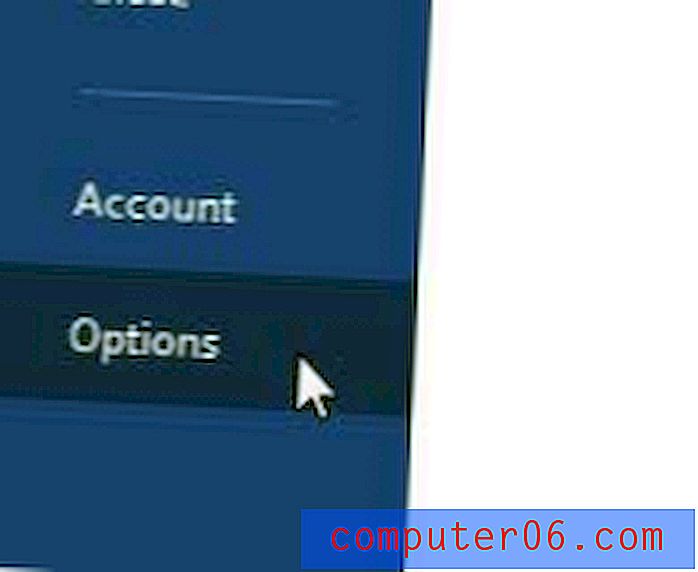
Paso 4: haga clic en la pestaña Avanzado en la columna izquierda de la ventana Opciones de Word .
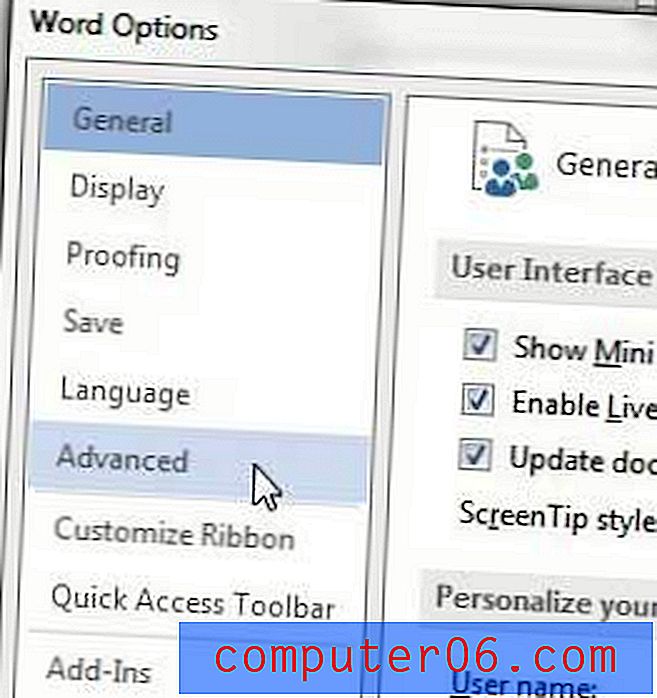
Paso 5: haga clic en el cuadro a la izquierda de Permitir arrastrar y soltar texto para eliminar la marca de verificación.
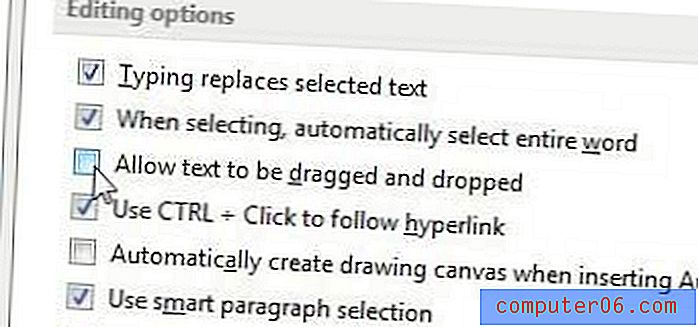
Paso 6: haga clic en el botón Aceptar en la parte inferior de la ventana para aplicar los cambios y cerrar la ventana.
¿Estás buscando un regalo genial y asequible que la gente adore? Echa un vistazo a Google Chromecast. Incluso vale la pena recogerlo si desea una forma simple de ver Netflix o YouTube en su televisor.
Si no le gusta la apariencia de su texto en Word 2013, también puede cambiar la fuente predeterminada en Word 2013.


